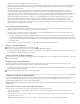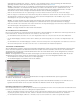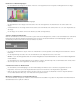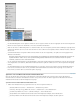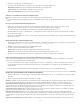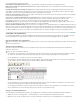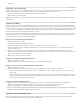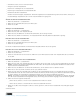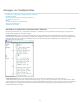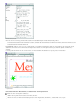Operation Manual
Nach oben
Zum Symbol verkleinerte Bedienfelder
Anzeigen von Bedienfeldern, die zum Symbol verkleinert wurden
Um alle Bedienfeldsymbole in einer Spalte zu verkleinern oder zu vergrößern, klicken Sie auf den Doppelpfeil oben im Verankerungsbereich.
Klicken Sie auf das Symbol eines Bedienfelds, um nur dieses Bedienfeld einzublenden.
Wenn Sie die Größe von Bedienfeldsymbolen so einstellen möchten, dass nur die Symbole (und nicht die Beschriftungen) angezeigt werden,
verändern Sie die Breite des Docks, bis der Text nicht mehr zu sehen ist. Wenn Sie den Symboltext wieder einblenden möchten, verbreitern
Sie das Dock.
Soll ein Bedienfeld wieder zum Symbol verkleinert werden, klicken Sie auf seine Registerkarte, sein Symbol oder den Doppelpfeil in der
Titelleiste des Bedienfelds.
Bei einigen Programmen können Sie in den Voreinstellungen für die Oberfläche bzw. Benutzeroberfläche „Bedienfelder automatisch auf
Symbole minimieren“ wählen. Ein aus einem Symbol wiederhergestelltes Bedienfeld wird dann automatisch wieder zum Symbol
verkleinert, sobald Sie auf eine andere Stelle klicken.
Um ein schwebendes Bedienfeld bzw. eine Bedienfeldgruppe einem Symbolverankerungsbereich hinzuzufügen, ziehen Sie die Komponente
an der Registerkarte oder Titelleiste. (Bedienfelder werden automatisch zu Symbolen verkleinert, wenn sie einem Symboldock hinzugefügt
werden.)
Um ein Bedienfeldsymbol (oder eine Bedienfeldsymbolgruppe) zu verschieben, ziehen Sie das Symbol. Sie können Bedienfeldsymbole im
Dock nach oben und unten, in andere Docks (dort werden sie im Bedienfeldstil des betreffenden Docks angezeigt) oder aus dem Dock
heraus ziehen (sie werden dann als schwebende Symbole angezeigt).
Speichern von und Wechseln zwischen Arbeitsbereichen
Wenn Sie die aktuelle Größe und Position von Bedienfeldern als benannten Arbeitsbereich speichern, können Sie den Arbeitsbereich
wiederherstellen, auch nachdem ein Bedienfeld verschoben oder geschlossen wurde. Die Namen gespeicherter Arbeitsbereiche werden im
Arbeitsbereich-Umschalter auf der Anwendungsleiste angezeigt.
Speichern eines benutzerdefinierten Arbeitsbereichs
1. Führen Sie im Arbeitsbereich, der gespeichert werden soll, einen der folgenden Schritte aus:
(Illustrator) Wählen Sie „Fenster“ > „Arbeitsbereich“ > „Arbeitsbereich speichern“.
(Photoshop, InDesign, InCopy) Wählen Sie „Fenster“ > „Arbeitsbereich“ > „Neuer Arbeitsbereich“.
(Dreamweaver) Wählen Sie „Fenster“ > „Arbeitsbereichlayout“ > „Neuer Arbeitsbereich“.
(Flash) Wählen Sie im Arbeitsbereich-Umschalter auf der Anwendungsleiste die Option „Neuer Arbeitsbereich“.
(Fireworks) Wählen Sie im Arbeitsbereich-Umschalter auf der Anwendungsleiste die Option „Zustand speichern“.
43